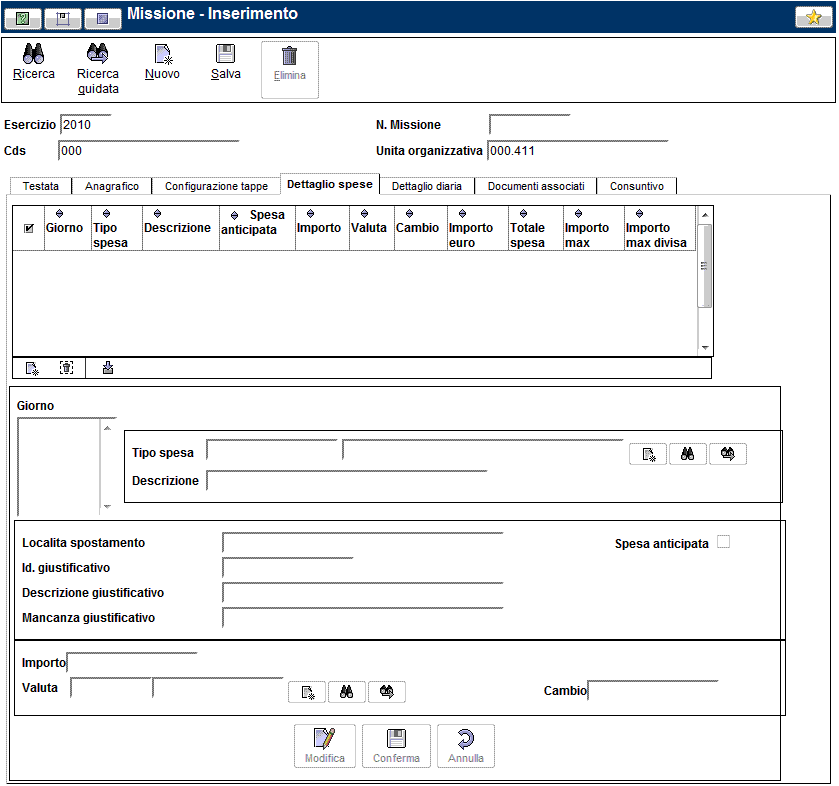Difference between revisions of "Dettaglio spese"
m |
m |
||
| Line 5: | Line 5: | ||
Questa mappa è simile a quella della "Configurazione Tappe". | Questa mappa è simile a quella della "Configurazione Tappe". | ||
| − | E' necessario selezionare l’icona: “nuovo” per poter creare le spese. | + | E' necessario selezionare l’icona: [[Image:nuovo.gif]] “nuovo” per poter creare le spese. |
Il primo dato da inserire è quello relativo al giorno in cui è stata effettuata la spesa, successivamente occorre indicare il tipo di spesa, scegliendola da una lista predefinita. | Il primo dato da inserire è quello relativo al giorno in cui è stata effettuata la spesa, successivamente occorre indicare il tipo di spesa, scegliendola da una lista predefinita. | ||
La ''Descrizione'' e la ''Località di spostamento'' sono campi facoltativi. | La ''Descrizione'' e la ''Località di spostamento'' sono campi facoltativi. | ||
Revision as of 11:56, 22 February 2010
Torna a: Missioni
Questa mappa è simile a quella della "Configurazione Tappe".
E' necessario selezionare l’icona: ![]() “nuovo” per poter creare le spese.
Il primo dato da inserire è quello relativo al giorno in cui è stata effettuata la spesa, successivamente occorre indicare il tipo di spesa, scegliendola da una lista predefinita.
La Descrizione e la Località di spostamento sono campi facoltativi.
“nuovo” per poter creare le spese.
Il primo dato da inserire è quello relativo al giorno in cui è stata effettuata la spesa, successivamente occorre indicare il tipo di spesa, scegliendola da una lista predefinita.
La Descrizione e la Località di spostamento sono campi facoltativi.
I campi relativi ai giustificativi Id. giustificativi (numero del giustificativo) e Descrizione giustificativo sono obbligatori se la spesa è stata configurata con l’obbligo del giustificativo; in questo caso, l’indisponibilità dei dati deve essere motivata nel campo Mancanza giustificativo. Se invece la spesa non è stata configurata con l’obbligo del giustificativo, tali campi sono facoltativi.
Per l’inserimento delle spese di pernottamento è possibile selezionare più giorni contemporaneamente, indicando nel campo importo il totale della ricevuta, al momento della conferma, il sistema dividerà la spesa per ogni giorno selezionato.